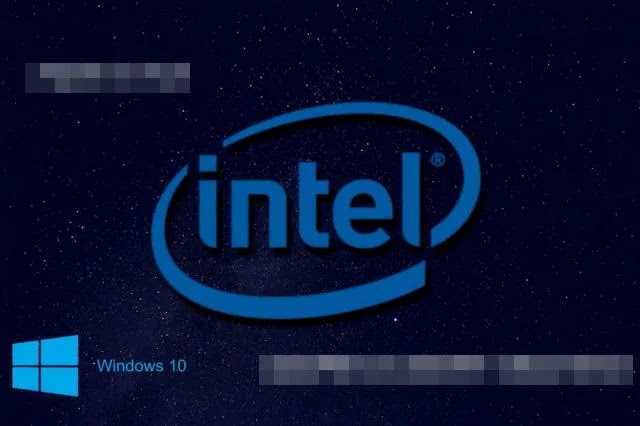إصلاح مشكلة تعطل كارت الشاشة إنتل Intel فى ويندوز 10 ، تعد بطاقات الرسومات الخاصة بجهاز الكمبيوتر الخاص بنا ضرورية عندما يتعلق الأمر بمعالجة الواجهة الكاملة لنظام التشغيل لدينا ، وأيضًا أي وسائط أو لعبة نقوم بتشغيلها.
ومع ذلك أبلغ المستخدمون غالبًا أن برنامج تشغيل الرسومات Intel يستمر في التعطل على أجهزة الكمبيوتر الخاصة بهم ، وعلى ما يبدو ، تحدث هذه المشكلة بعد تحديث نظام التشغيل إلى أحدث إصدار ، حيث أبلغ المستخدمون أن برنامج تشغيل الرسومات Intel graphics driver يستمر في التعطل على نظام التشغيل Windows 10 بعد الترقية إلى أحدث إصدار ، ويعد التأكد من تحديث نظام التشغيل الخاص بك خيارًا فعالًا يمكنه العمل على منع تعطل برنامج تشغيل جهاز العرض ، ولاستخدام برنامج تشغيل الرسومات Intel graphics driver الخاص بك بشكل صحيح ، يمكن أن يساعدك موقع الشركة المصنعة على الويب بالتأكيد.
الطريقة الأولى : استخدم تحديثات الويندوز
ومع ذلك أبلغ المستخدمون غالبًا أن برنامج تشغيل الرسومات Intel يستمر في التعطل على أجهزة الكمبيوتر الخاصة بهم ، وعلى ما يبدو ، تحدث هذه المشكلة بعد تحديث نظام التشغيل إلى أحدث إصدار ، حيث أبلغ المستخدمون أن برنامج تشغيل الرسومات Intel graphics driver يستمر في التعطل على نظام التشغيل Windows 10 بعد الترقية إلى أحدث إصدار ، ويعد التأكد من تحديث نظام التشغيل الخاص بك خيارًا فعالًا يمكنه العمل على منع تعطل برنامج تشغيل جهاز العرض ، ولاستخدام برنامج تشغيل الرسومات Intel graphics driver الخاص بك بشكل صحيح ، يمكن أن يساعدك موقع الشركة المصنعة على الويب بالتأكيد.
الطريقة الأولى : استخدم تحديثات الويندوز
- أفتح الإعدادات Settings.
- انتقل إلى التحديث والأمان Update & Security.
- على الجانب الأيسر ، انقر فوق Windows Update ، ثم حدد التحقق من وجود تحديثات Check for updates من الجانب الأيمن.
- انقر بزر الماوس الأيمن فوق ملف إعداد برنامج التشغيل وانقر فوق خصائص Properties.
- انقر فوق علامة التبويب التوافق Compatibility.
- حدد المربع تشغيل هذا البرنامج في وضع التوافق لـ Run this program in compatibility mode for وحدد إصدار Windows أقدم من القائمة المنسدلة.
- أعد تشغيل Restart جهاز الكمبيوتر الخاص بك وتحقق مما إذا كانت المشكلة قد اختفت.
حلقات حصرية جديدة :
- رابط أسرع نسخة من الويندوز 10
- كيف تجعل الويندوز يقوم بتثبيت نفسه في 7 دقائق فقط
- كيفية تحسين الصوت في ويندوز 10 عبر تطبيق Dolby الأسطوري
- أفضل موقع لتحميل جميع نسخ الويندوز والأوفيس بسرعة كبيرة جدا
- تسريع الإنترنت والواي فاي بشكل فعّال
- أقوى برنامج لاصلاح الحاسوب بدون فورمات
- 10 برامج سرية مخفية في حاسوبك وانت لا تعرف - مهمة جدا!
أقرء أيضا :
- الفيروسات الخطيرة التي تبقى بعد الفورمات. كيف تتخلص منها
- إزالة الفيروسات بدون برامج عبر إستعادة النظام في الوضع الآمن مع cmd
- ازالة الفيروسات وتسريع الجهاز واصلاح الحاسوب تلقائيا
- اعرف هل يوجد برامج تجسس على جهازك بكل سهولة و سرعة
- ازالة فيروس الاختصارات او فيروس الشورت كت
- تحميل برامج الحماية من الفيروسات بنسخ ISO
- كيف تعرف هل المهام التي تشتغل على جهازك فيروسات أم لا ؟
- فيروس خطير يدمر حاسوبك و ملفاتك و يسرق مالك اعرف كيف تتخلص منه مجانا
- ما هي خدمة svchost exe هل هي فايرس كيف اتخلص منها و كيف اصلح الحاسوب بعد ازالتها
- برنامج حماية قوي لحماية جهازك من مختلف الفيروسات و الاعلانات و اصلاح بعض المشاكل
- اختبر مدى قوة و يقظة مكافح الفيروسات anti virus الذي تستخدمه على حاسوبك | مهم جدا
كان معكم المدون سامح الخرّاز ، ويمكنك الإنضمام إلى جروب الكمبيوتر ومتابعتي على يوتيوب ، والإنضمام إلى صفحات مشروح على الفيسبوك 1 و 2 ليصلك كل جديد.